이전시간에 homebrew를 설치하는 방법에 대해 알아보았다.
개발자를 위한 Mac 세팅 가이드 - 1. Homebrew 설치
맥북 프로 16인치를 사용하던 중, 13인치 작은 휴대용 맥이 필요하여 새로 구입을 하게 되었다. 새로 셋팅을 할 겸 셋팅 순서를 정리하고자 글을 남겨본다. 먼저 패키지 관리 툴인 Homebrew를 설치하
yellongs.com
이번에는 이 homebrew를 사용해서 iterm2 를 설치하는 방법에 대해 알아보도록 하겠다.
먼저 iterm2가 무었인지, 장점은 무엇인지 알아보도록 하자.
iterm2란?
-맥에서 만든 terminal을 대체하는 애플리케이션이며, 더 좋은 터미널이라고 보면 된다.
공식사이트인 https://iterm2.com/ 에서 자세한 내용을 확인 할 수 있다.
공식사이트 소개글은 아래와 같다.
iTerm2 is a replacement for Terminal and the successor to iTerm. It works on Macs with macOS 10.14 or newer. iTerm2 brings the terminal into the modern age with features you never knew you always wanted.
번역하자면,
iTerm2는 터미널의 대체품이자 iTerm의 후속 제품으로, macOS 10.14 이상을 실행하는 맥 컴퓨터에서 사용할 수 있습니다. iTerm2는 여러분이 항상 원해왔던 기능을 가진 현대적인 터미널로, 터미널을 현대적인 시대로 업그레이드합니다.
라는 내용인데, 더 좋은 터미널이다 뭐 그런 내용이다.
설치하는 방법에 대해 알아보자.
1. Homebrew에서 검색하는 방법
먼저 패키지 관리툴인 홈브류를 이용해서 검색해보도록하자
homebrew공식 사이트(https://brew.sh/)에서 아래와 같이 원하는 패키지를 검색한다.
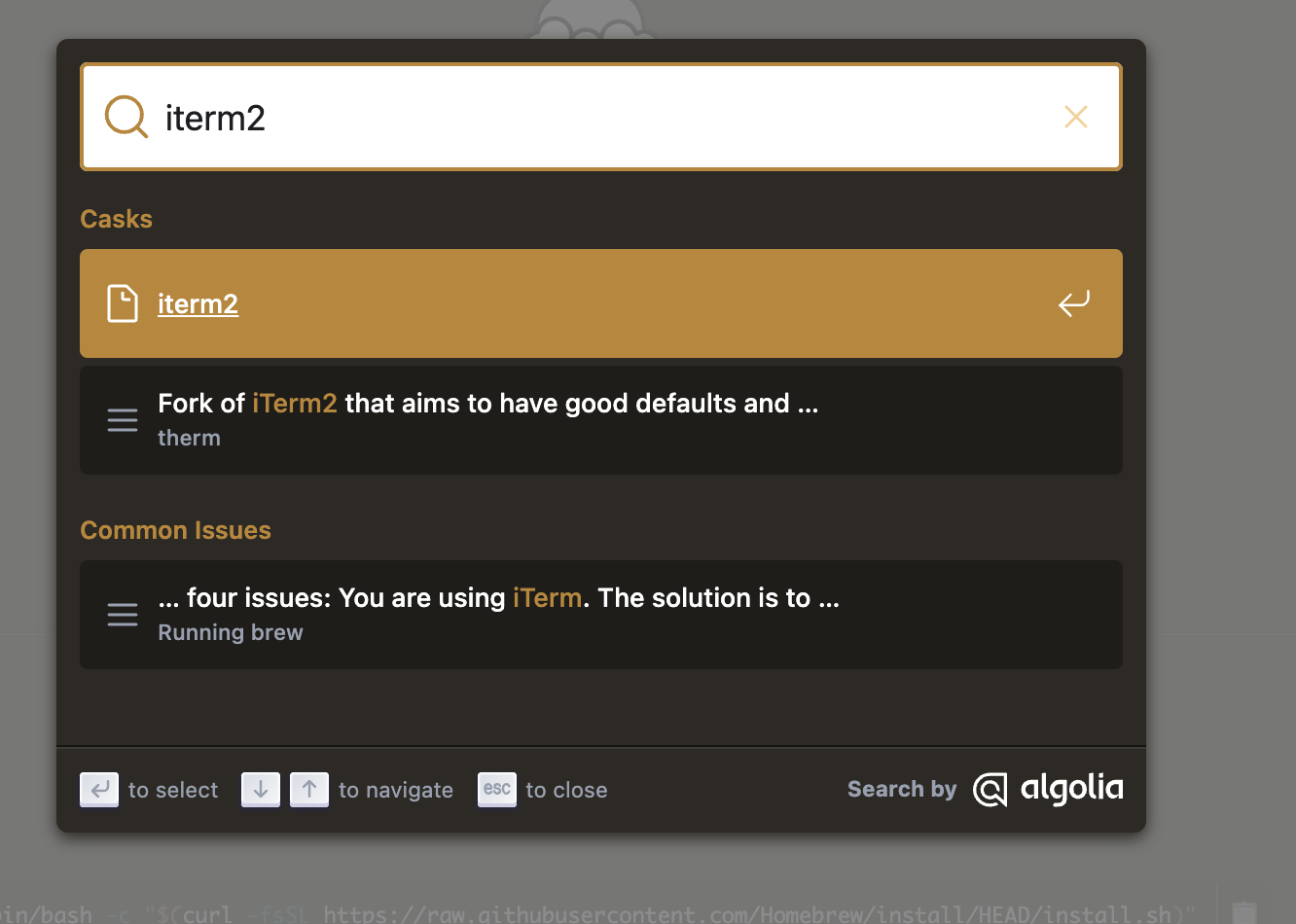
그러면 명령어를 친절하게 알려준다.
brew install --cask iterm2
이 명령어를 터미널에서 날려보자
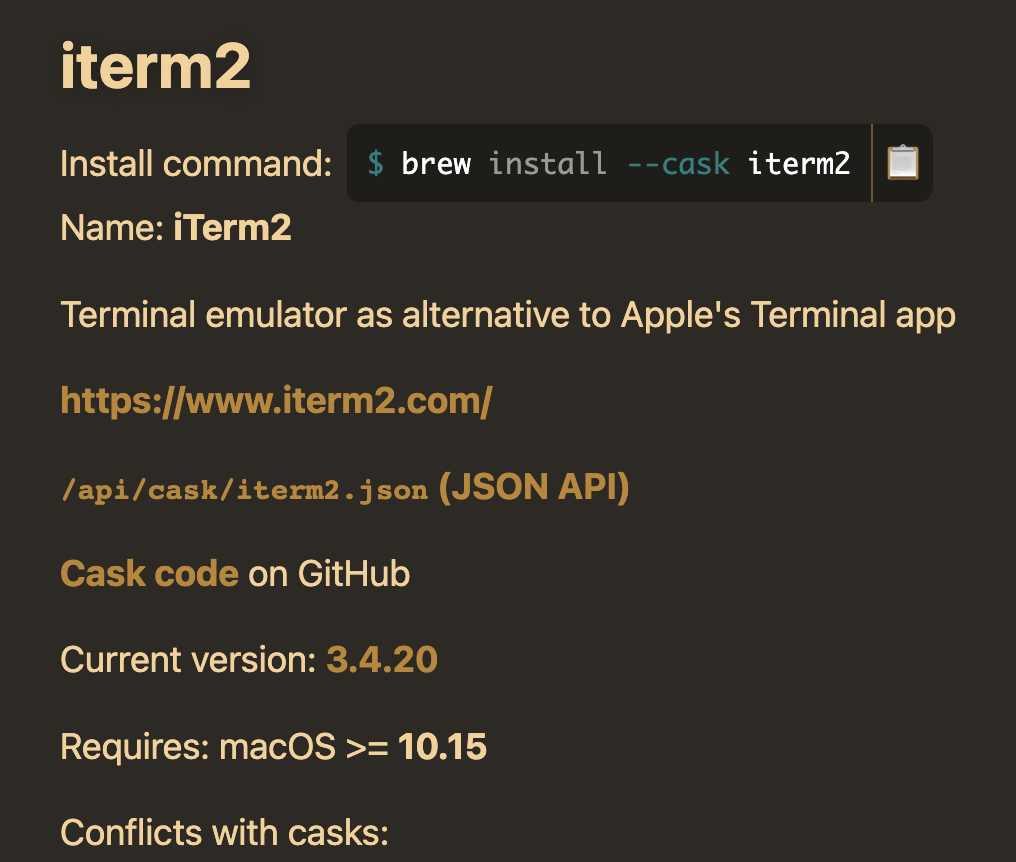

이제 iterm을 실행해보면 된다.
항상 앱을 실행할때에는 command + space키 로 검색창을 연뒤 iterm(프로그램명)을 입력하여 실행하도록 하자.
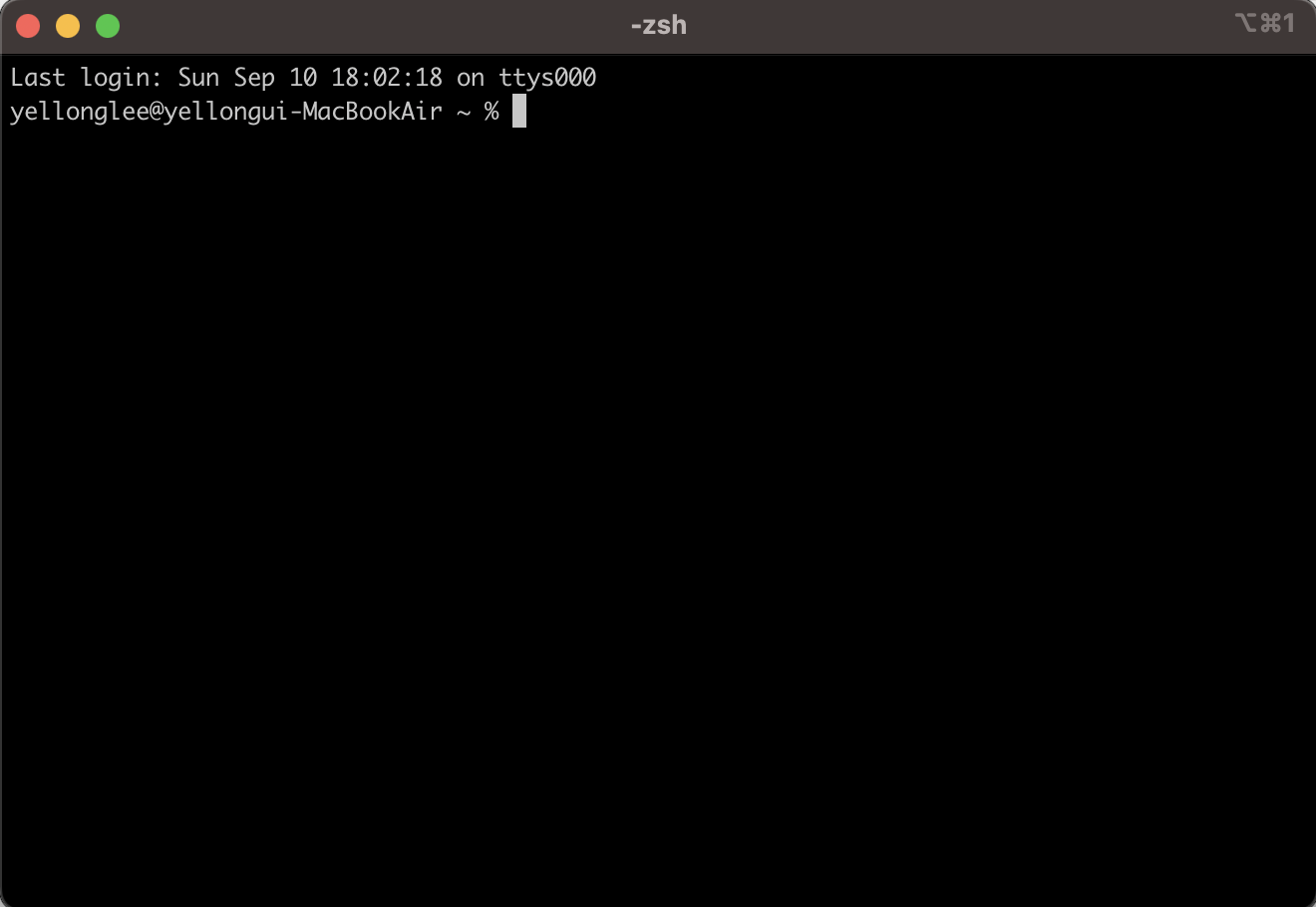
위와 같이 정상적으로 실행되었다.
이제 다음으로 oh-my-zsh 를 설치 해보도록 하자.
oh-my-zsh 는 zsh configuration을 관리하기 위한 프레임워크이다.
그렇다면 zsh 는 뭘까?
아래는 챗지피티에게 도움을 받은 내용이다.
Zsh (Z Shell)는 Unix와 Unix 기반 운영 체제에서 사용되는 대체 셸(shell) 중 하나입니다. 셸은 컴퓨터 사용자와 운영 체제 간의 상호 작용을 돕는 프로그램으로, 명령어를 입력하고 실행할 수 있도록 하는 인터페이스 역할을 합니다. Zsh는 Bourne 셸과 호환성을 가지며, 다양한 확장 기능과 향상된 사용자 경험을 제공합니다.
Zsh의 주요 특징 및 기능에는 다음과 같은 것들이 있습니다:
- 강력한 명령어 자동 완성: Zsh는 사용자가 명령어나 파일 경로를 입력할 때 자동으로 완성 기능을 제공하여 작업을 빠르고 효율적으로 수행할 수 있게 합니다.
- 풍부한 플러그인 지원: Zsh는 다양한 플러그인과 확장을 통해 사용자 정의 가능하며, 다양한 작업을 자동화하고 개선할 수 있습니다.
- 히스토리 관리: 이전에 실행한 명령어와 그 출력을 기록하고 검색할 수 있는 기능을 제공합니다.
- 테마 및 스타일 지원: Zsh를 사용자의 취향에 맞게 스타일링하고 테마를 적용하여 터미널 환경을 더 멋지게 꾸밀 수 있습니다.
- 강력한 스크립트 언어: Zsh는 스크립트 작성을 위한 강력한 언어를 제공하며, 셸 스크립트로 작업을 자동화하고 사용자 지정 스크립트를 생성할 수 있습니다.
맥 OS와 리눅스에서 Zsh는 기본 셸로 설정된 경우가 많으며, 많은 개발자 및 시스템 관리자들에게 선호되는 선택 중 하나입니다.
그렇다면 oh-my-zsh 에대해서 더 자세하게 알아보자.
Oh-My-Zsh는 Zsh 셸의 확장 및 관리 도구로, 사용자들이 Zsh를 보다 강력하고 사용자 친화적으로 활용할 수 있도록 도와주는 오픈 소스 프로젝트입니다. 이것은 Zsh를 사용하는 개발자와 시스템 관리자들 사이에서 매우 인기가 있습니다.
Oh-My-Zsh의 주요 기능과 특징에는 다음과 같은 것들이 있습니다:
- 테마 및 스타일링: Oh-My-Zsh는 다양한 테마와 스타일 옵션을 제공하여 Zsh 터미널 환경을 맞춤 설정할 수 있습니다. 사용자들은 프롬프트의 모양, 색상, 글꼴 및 다른 시각적 요소를 선택적으로 변경할 수 있습니다.
- 플러그인 지원: Oh-My-Zsh는 다양한 플러그인을 제공하며, 이를 통해 여러 작업을 자동화하고 개선할 수 있습니다. 예를 들어 Git 플러그인은 Git 작업을 간단하게 수행하고 Git 상태를 표시하는 데 도움을 줍니다.
- 명령어 자동 완성: Oh-My-Zsh는 Zsh의 강력한 명령어 자동 완성을 더욱 확장하고 개선합니다. 이는 명령어, 파일 경로, 호스트 이름 및 기타 요소를 빠르게 입력하고 완료하는 데 도움을 줍니다.
- 유용한 별칭 설정: Oh-My-Zsh를 사용하면 자주 사용하는 명령어에 대한 별칭을 쉽게 설정할 수 있으며, 이를 통해 더 간결한 명령어를 사용할 수 있습니다.
- 커뮤니티 및 지원: Oh-My-Zsh는 활발한 개발자 및 사용자 커뮤니티를 가지고 있어 새로운 테마, 플러그인 및 기능을 공유하고 지원받을 수 있는 장소를 제공합니다.
Oh-My-Zsh는 Zsh를 좀 더 사용자 친화적이고 기능이 풍부한 셸 환경으로 만들어주는 훌륭한 도구이며, 개발 및 시스템 관리 작업을 효과적으로 수행하는 데 도움을 줄 수 있습니다.
이제 oh-my-zsh를 설치해보도록 하자.
Oh My Zsh - a delightful & open source framework for Zsh
Oh My Zsh is a delightful, open source, community-driven framework for managing your Zsh configuration. It comes bundled with several helpful functions, helpers, plugins, themes, and a few things that make you shout... OH MY ZSH!
ohmyz.sh
사이트에 접속하면 맨 아래에 설치 링크가 아래와 같이 나와있다.
sh -c "$(curl -fsSL https://raw.githubusercontent.com/ohmyzsh/ohmyzsh/master/tools/install.sh)"
iterm에서 설치해보도록 하자.
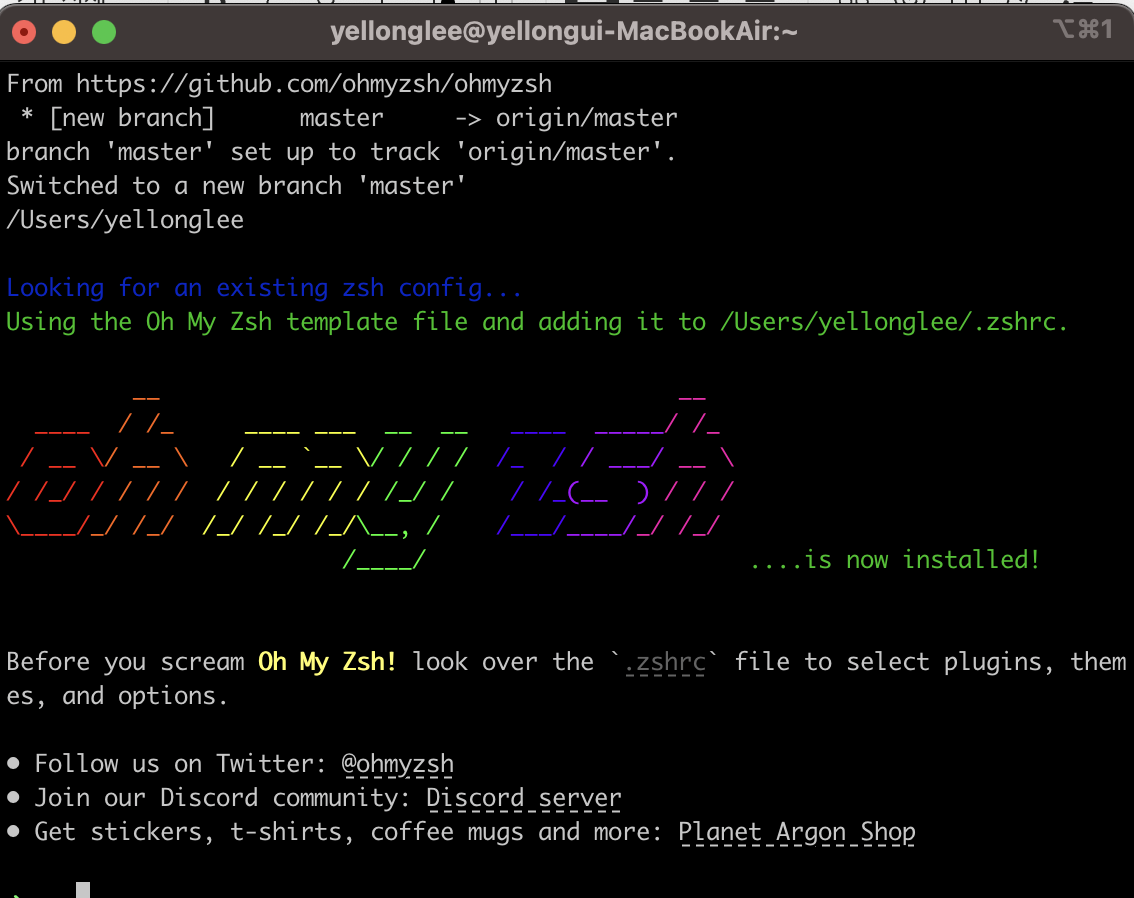
위와 같이 설치가 잘 된 모습을 볼 수 있다.
그럼 이제 zsh 까지 기본 쉘로 되어있는지 확인을 해보고자 아래 명령어를 입력해보고 오늘 글을 마치도록 하겠다.

zsh가 나오면 성공이다.
안 떠있다면 chsh -s $(which zsh)
를 입력해서 기본 터미널을 zsh로 바꿔준다.
oh-my-zsh의 유용한 기능 한가지를 소개해 보도록 하겠다.
cd - << 를 입력하면 바로 직전의 폴더로 이동이 가능하다. 윈도우에서 이전 폴더로 돌아가는것과 같다.
cd - 를 입력한 상태에서 엔터를 치지말고 탭키를 누르면 아래와 같이 이동했던 폴더의 히스토리를 보여준다.
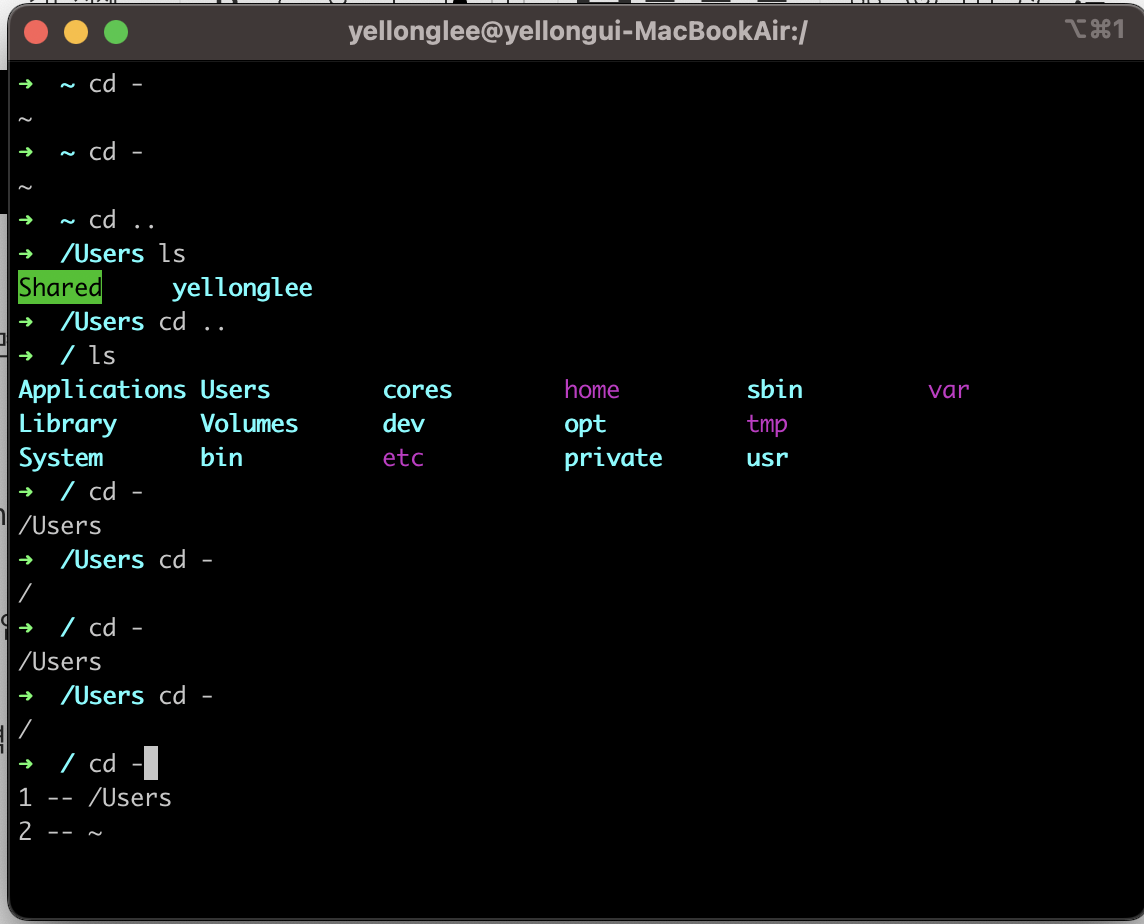
이렇게 oh-my-zsh까지 설치를 완료하였다.
명령어 vi .zshrc 를 해보도록 하자.
그러면 아래와 같이 zsh 설정파일이 나온다.
zsh 설정파일을 통해서 앞으로 설치한 프로그램들의 명령어 환경변수를 여기에 설정을 할 수 있게 된다.
예를들어 node --version 이라는 노드의 버전을 확인하는 명령어를 수행하려고 할 때,
node라는 명령어를 처음에 실행할때 node의 설치위치를 잡아주어야 하는데, 그러한 설정들이 여기 .zshrc에 들어있다고 보면 된다.
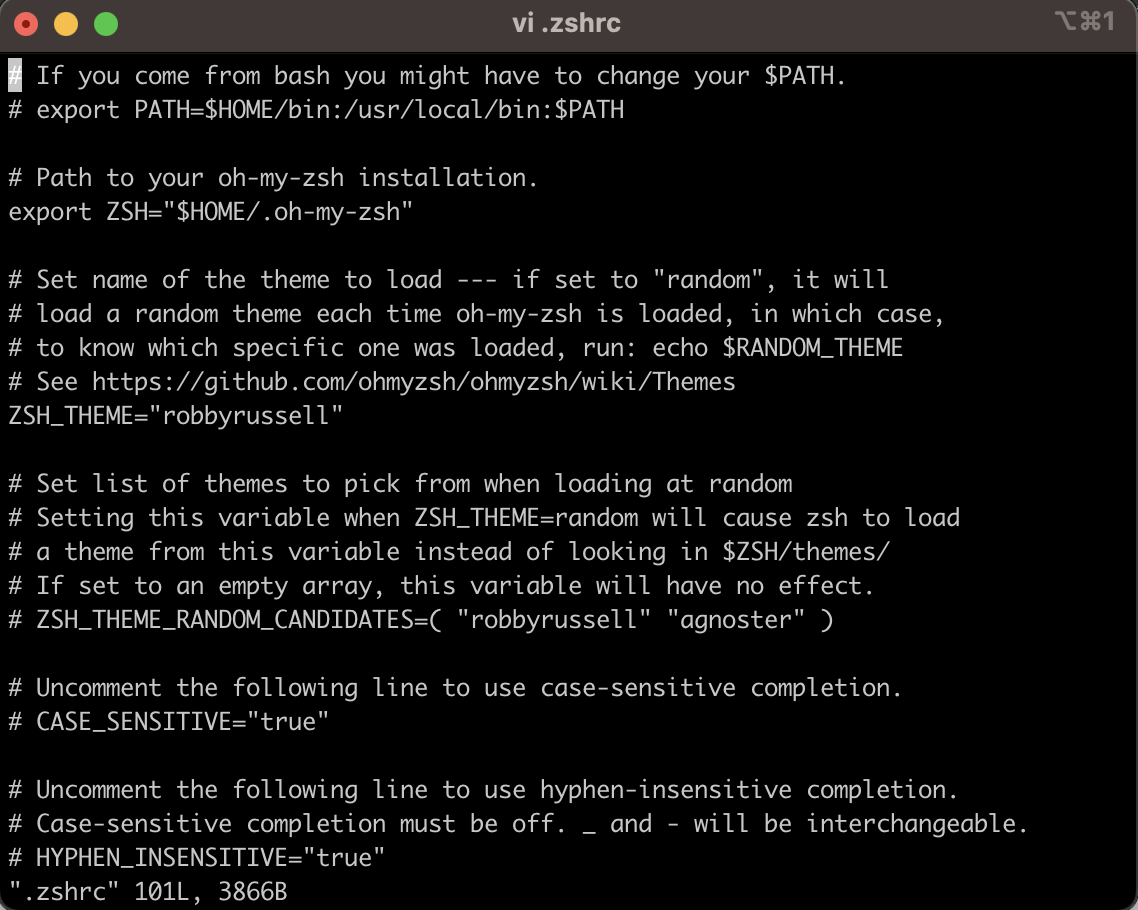
oh-my-zsh의 테마는 유튜브나 구글링을 통해 다양한 테마로 변경하는 방법들을 손쉽게 찾을 수 있다.
다음시간에는 vs-code와 node등 프로그램을 설치하는 방법에 대해 알아보도록 하겠다.
'mac' 카테고리의 다른 글
| Homebrew 설치 (0) | 2024.07.11 |
|---|---|
| Homebrew 설치 및 설치확인 (0) | 2024.07.11 |
| Mac Full Xcode 설치하기 (0) | 2024.07.11 |
| Homebrew 설치 및 사용 방법 (1) | 2024.07.01 |
| 유용한 단축키 (0) | 2024.07.01 |
